RDIFramework.NET V2.8版本 ━ 開發例項之產品管理(WinForm)
RDIFramework.NET V2.8版本 ━ 開發例項之產品管理(WinForm)
現在,我們使用.NET快速開發整合框架(RDIFramework.NET)來開發一個應用,此應用皆在說明如何使用框架簡單快速的進行開發,整合。在這裡我們要開發一個產品管理的功能模組,在開發前,我們需要進行資料庫的設計,在這兒為了簡單說明,我們只涉及到了一張產品表。CASE_PRODUCTINFO(產品資訊表)
|
序號 |
列 名 |
資料 型別 |
長 度 |
小數 位 |
標 識 |
主 鍵 |
允許 空 |
預設值 |
說 明 |
|
1 |
ID |
int |
4 |
0 |
是 |
是 |
否 |
主鍵 |
|
|
2 |
PRODUCTCODE |
nvarchar |
50 |
0 |
否 |
newid |
產品編碼 |
||
|
3 |
PRODUCTNAME |
nvarchar |
200 |
0 |
否 |
產品名稱 |
|||
|
4 |
PRODUCTMODEL |
nvarchar |
50 |
0 |
是 |
產品型號 |
|||
|
5 |
PRODUCTSTANDARD |
nvarchar |
50 |
0 |
是 |
產品規格 |
|||
|
6 |
PRODUCTCATEGORY |
nvarchar |
50 |
0 |
是 |
產品類別 |
|||
|
7 |
PRODUCTUNIT |
nvarchar |
20 |
0 |
是 |
產品單位 |
|||
|
8 |
PRODUCTDESCRIPTION |
nvarchar |
1000 |
0 |
是 |
產品描述、備註 |
|||
|
9 |
MIDDLERATE |
decimal |
9 |
4 |
是 |
產品基準價 |
|||
|
10 |
REFERENCECOEFFICIENT |
decimal |
9 |
4 |
是 |
產品基準係數 |
|||
|
11 |
PRODUCTPRICE |
decimal |
9 |
4 |
是 |
產品單價 |
|||
|
12 |
WHOLESALEPRICE |
decimal |
9 |
4 |
是 |
產品批發價 |
|||
|
13 |
PROMOTIONPRICE |
decimal |
9 |
4 |
是 |
產品促銷價 |
|||
|
14 |
INTERNALPRICE |
decimal |
9 |
4 |
是 |
產品內部價 |
|||
|
15 |
SPECIALPRICE |
decimal |
9 |
4 |
是 |
產品特別價 |
|||
|
16 |
ENABLED |
int |
4 |
0 |
否 |
0 |
作廢標誌 |
||
|
17 |
DESCRIPTION |
nvarchar |
2000 |
0 |
是 |
產品功能描述 |
|||
|
18 |
DELETEMARK |
int |
4 |
0 |
否 |
0 |
刪除標誌 |
||
|
19 |
CREATEON |
datetime |
8 |
3 |
否 |
getdate |
建立日期 |
||
|
20 |
CREATEUSERID |
nvarchar |
50 |
0 |
是 |
建立使用者主鍵 |
|||
|
21 |
CREATEBY |
nvarchar |
50 |
0 |
是 |
建立使用者 |
|||
|
22 |
MODIFIEDON |
datetime |
8 |
3 |
是 |
修改日期 |
|||
|
23 |
MODIFYUSERID |
nvarchar |
50 |
0 |
是 |
修改使用者主鍵 |
|||
|
24 |
MODIFIEDBY |
nvarchar |
50 |
0 |
是 |
修改使用者 |
第2章 開發前規劃
2.1 資料庫連線定義
資料庫連線管理使得我們可以在一個框架下管理多個不同資料庫型別的資料庫連線,以方便我們開發使用,即使後期伺服器IP等改變了,也只需在這兒進行簡單修改,不用改變原有的程式。
開啟.NET快速開發整合框架,在功能列表中選擇“資料庫連線管理”,開啟“DB連線管理”主介面,如圖2.1.1所示。

圖2.1.1 資料庫連線管理
在這兒,我們需要根據“產品管理”所在的資料庫定義一個數據庫連線,當然,在這兒如果已經存在了相應的資料庫連線定義,則不要重複定義,以免產生歧義。假設我的“產品管理”相關資料表放在“RDIFrameworkV2.8”資料庫中,單擊“新增”,開啟“新增資料庫連線”視窗,如圖2.1.2所示。

圖2.1.2 新增資料庫連線
在“新增資料庫連線”視窗,“連線名稱”不能與已經存在的連線名重複,連線型別為是資料庫的型別,在這兒,我們是SqlServer,伺服器地址則為資料庫伺服器地址,使用者名稱與密碼為登入資料庫伺服器的合法使用者。這些定義好後單擊“儲存”即完成了資料庫連線的定義。這兒的連線名稱“ProductDBLink”非常重要,在基於框架開發的過程中,就是通過這個名稱來訪問產品例項庫的。
2.2 模組規劃
模組規劃即我們要開發的軟體都包含那些模組,通俗的講就是其擁有那些選單項。我們在專案開始前都會做一個規劃,當然後期也可以更改。在這兒我們為了方便說明,我們的產品管理只包含一個模組,即:“產品管理”模組。在框架左側的功能列表中選擇“模組管理”,開啟“模組管理”主介面,如圖2.2.1所示。
 圖2.2.1 模組管理
圖2.2.1 模組管理
在模組管理主介面,我們需要進行合理的規劃,如由於我們的“產品管理”屬於一個例項程式,我就在左側樹中選擇“.NET快速開發整合框架”>“案例模組”下新增一個“產品管理”的模組。單擊“新增”,開啟“新增模組”視窗,如圖2.2.2所示。

圖2.2.2 新增模組
在“新增模組”視窗中,一定要注意看“父模組”是否是我們選擇的模組,在這兒是“案例模組”,“名稱”即在框架左側功能列表顯示的名稱,“編號”不能重複,建議就是窗體的名稱,“窗體名”就是產品管理主介面這個窗體的命名(名稱空間+窗體的名稱),“程式集名稱”即窗體所在的dll檔案。“有效”標誌說明我們新增的模組是否有效。“公開”標誌說明此模組是否為公共(公開)模組,若為“公開模組”則所有登入框架的使用者,不管其是否有此模組的訪問許可權,此模組對其都可見。同時我們也可以為其指定一個圖示。單擊“儲存”即完成了一個模組的增加。
對於WebForm的配置,可通過“Web地址”、“目標地址”、“圖示”三項來進行配置。
2.3 操作許可權規劃
由於是例項程式,簡單起見,假設我們的產品管理只有一些常見的操作功能(如:新增、編輯、刪除、作廢,查詢等功能)。在框架左側的功能列表中選擇“操作許可權管理”,開啟“操作許可權管理”主介面,如圖2.3.1所示。
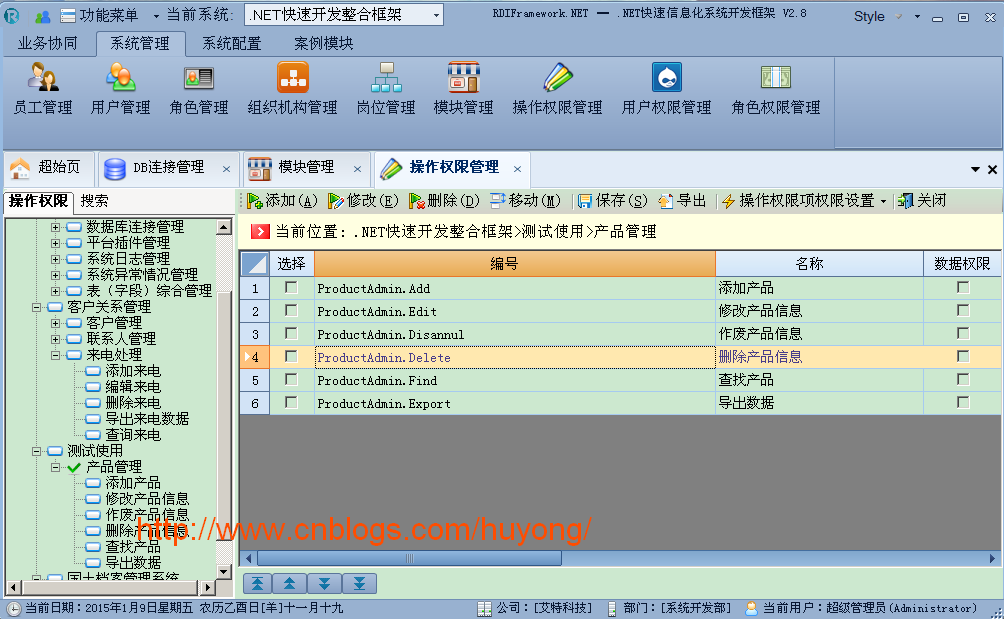
圖2.3.1 操作許可權管理主介面
在上圖中,我們已經完成了“產品管理”各操作許可權的規劃,對於後期有增刪的操作許可權,都可以進行靈活的操作。
第3章 開始開發
第一步:新建一個Windows窗體應用程式,如圖3.1所示。

圖3.1
單擊確定,即可完成建立。在上圖中要注意選擇.NET Framwork為4.0版本及以上的版本,因為我們的框架是基於.NET Framework4.0開發的。
建立成功後,同時還要修改專案的屬性,設定輸出型別為“類庫”,如圖3.2所示。
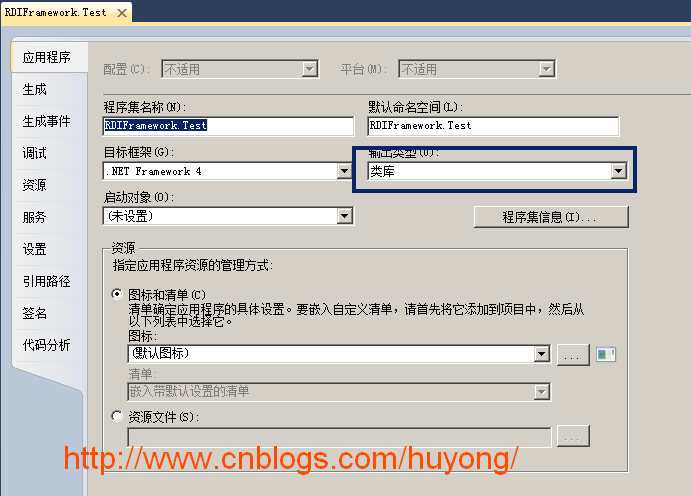
圖3.2 修改專案的輸出型別
第二步、新建一個產品管理窗體,引用框架相關dll檔案,並使產品管理窗體繼承自框架窗體基類BaseForm,具體如下所示。
1、引用框架相關dll檔案,使窗體繼承自框架的基類窗體BaseForm,如圖3.3所示 。

圖3.3 框架基類引用、窗體繼承BaseForm
2、 建立產品管理窗體介面及開發各功能模組程式碼,產品管理窗體設計介面如圖3.4所示。

圖3.4 產品管理窗體設計介面
3、 各功能模組工發完成後,編譯無錯,即可把編譯成功的dll檔案釋出到RDIFramework.NET框架執行目錄下,這兒的釋出常用用的有兩種方式,一種是可直接把dll檔案拷貝到RDIFramework.NET框架執行目錄下,第二種是通過把dll檔案釋出到更新伺服器上,通過自己升級的方式更新。這兒為了方便,我直接把編譯通過的dll檔案拷貝以框架目錄下,這兒的dll檔案為“RDIFramework.Test.dll”。
4、 只要按照上面的說明準確無誤的完成各個步驟,即可完成一個功能模組的部署與整合。整合後的“產品管理”我們可以開啟框架檢視,產品管理如圖3.5所示。

3.5 產品管理
編輯產品如圖3.6所示。

3.6 編輯產品
以上“產品管理”例項即完成了整個產品管理的開發與框架的無縫整合,其中還涉及各操作(功能)許可權、模組許可權的處理,可通過例項原始碼檢視。
以上通過了一個較為簡單的例項程式,簡述了通過RDIFramework.NET進行開發的流程,框架不僅限於此,如果能靈活應用,將會大大提供開發效率,節省開發成本。目前已有上百家商業使用者在使用中,應用於各行各業,使用效果佳。
